修改这个控件会自动更新这一页面
Motion 使用手册
- 欢迎使用
- 新功能
- 词汇表
- 版权

在 Motion 时间线中查看关键帧
设定关键帧时,通常有助于查看时间线中的关键帧。这可让你移动关键帧,使其与项目中其他重要时序元素(如编辑点、声音提示、标记以及其他关键帧)排成一行。在时间线中,关键帧将在轨道区域中作为较小红色(或白色,选择时)菱形显示在其激活的对象下方。你还可以查看时间线中的关键帧值,并且删除不需要的关键帧。

在时间线中显示关键帧
在 Motion 时间线的右上角,点按“显示关键帧”按钮,使之呈蓝色高亮标记。
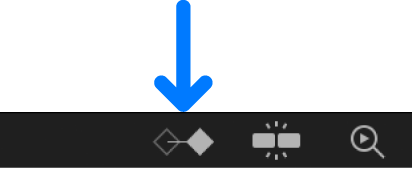
任何应用的关键帧都将在轨道区域中作为较小红色(或白色,选择时)菱形显示在其激活的对象下方。
确定关键帧的值
在 Motion 中,按住 Control 键点按(或连按)时间线中的关键帧,然后在快捷键菜单中查看其值。
【注】同一帧上的多个关键帧都列在菜单中。
显示在关键帧编辑器中具有关联动画曲线的关键帧
在 Motion 中,按住 Control 键点按时间线中的关键帧,然后从快捷键菜单中选取“在关键帧编辑器中显示”。
此时,关键帧编辑器会出现在时间线下方。有关使用关键帧编辑器的信息,请参阅:显示关键帧编辑器。
感谢您的反馈。